
Comment aligner le texte dans PS : créez d'abord un nouveau canevas et sélectionnez l'outil de texte ; puis saisissez deux lignes de texte et sélectionnez le texte ; sélectionnez enfin l'option d'alignement au-dessus de la barre d'outils.

L'environnement d'exploitation de cet article : système Windows 7, version Adobe Photoshop CS6, ordinateur Dell G3.
Comment aligner le texte dans ps :
1. Ouvrez le logiciel Photoshop, créez un nouveau canevas et vous verrez un canevas vierge, comme indiqué ci-dessous
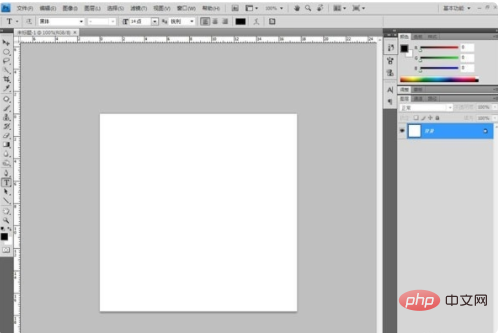
2. Dans le logiciel Photoshop ouvert, recherchez la barre d'outils et sélectionnez l'outil texte
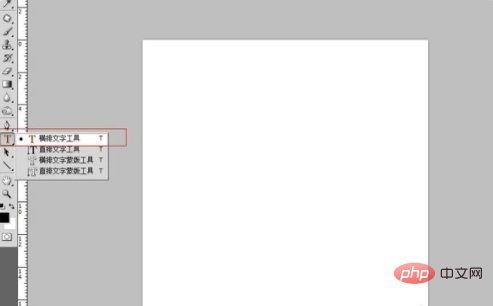
3. , Cliquez avec la souris sur la toile vierge, et lorsque le curseur clignotant apparaît, saisissez le texte que vous souhaitez exprimer. Ici, je saisis juste deux lignes
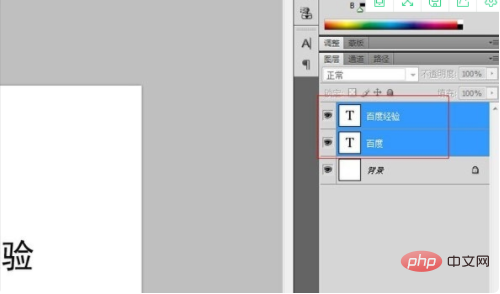
4. Ceci à ceci. temps, nous devons aller dans le panneau des calques et sélectionner les deux calques où nous venons de saisir le texte, comme indiqué dans la figure ci-dessous
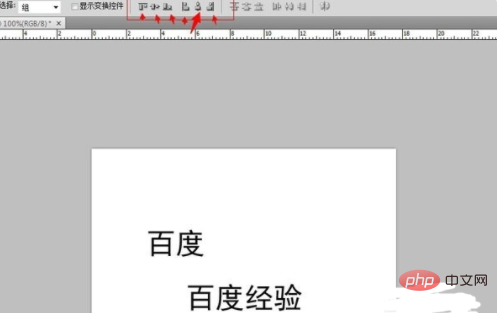
5. bar, Il y a plusieurs petites icônes. Ces icônes peuvent aligner nos polices ou images au centre, à gauche, en bas et en haut, comme indiqué ci-dessous
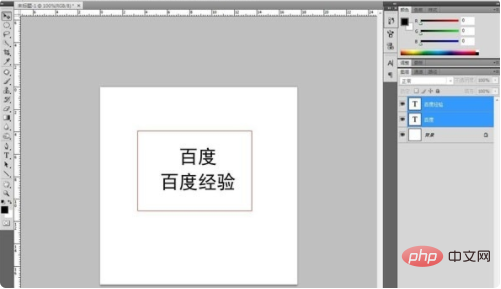
6. Comme indiqué ci-dessous. , j'ai choisi un alignement à gauche. Il existe de nombreuses méthodes d'alignement ci-dessus lors de l'utilisation, essayez-en davantage et vous obtiendrez de nombreux effets souhaités !
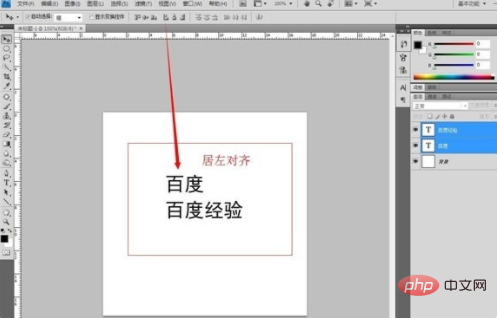
Recommandations d'apprentissage associées : Tutoriel vidéo PS
Ce qui précède est le contenu détaillé de. pour plus d'informations, suivez d'autres articles connexes sur le site Web de PHP en chinois!
 Comment dessiner des lignes pointillées dans PS
Comment dessiner des lignes pointillées dans PS
 ps supprimer la zone sélectionnée
ps supprimer la zone sélectionnée
 ps quitter la touche de raccourci plein écran
ps quitter la touche de raccourci plein écran
 Touches de raccourci du pot de peinture PS
Touches de raccourci du pot de peinture PS
 Comment redimensionner des images dans PS
Comment redimensionner des images dans PS
 Comment changer la couleur du pinceau PS
Comment changer la couleur du pinceau PS
 Comment rendre l'arrière-plan transparent dans PS
Comment rendre l'arrière-plan transparent dans PS
 ps ajuster les touches de raccourci du bord
ps ajuster les touches de raccourci du bord